 excel学习文档格式.docx
excel学习文档格式.docx
- 文档编号:19569901
- 上传时间:2023-01-07
- 格式:DOCX
- 页数:19
- 大小:1,016.18KB
excel学习文档格式.docx
《excel学习文档格式.docx》由会员分享,可在线阅读,更多相关《excel学习文档格式.docx(19页珍藏版)》请在冰豆网上搜索。
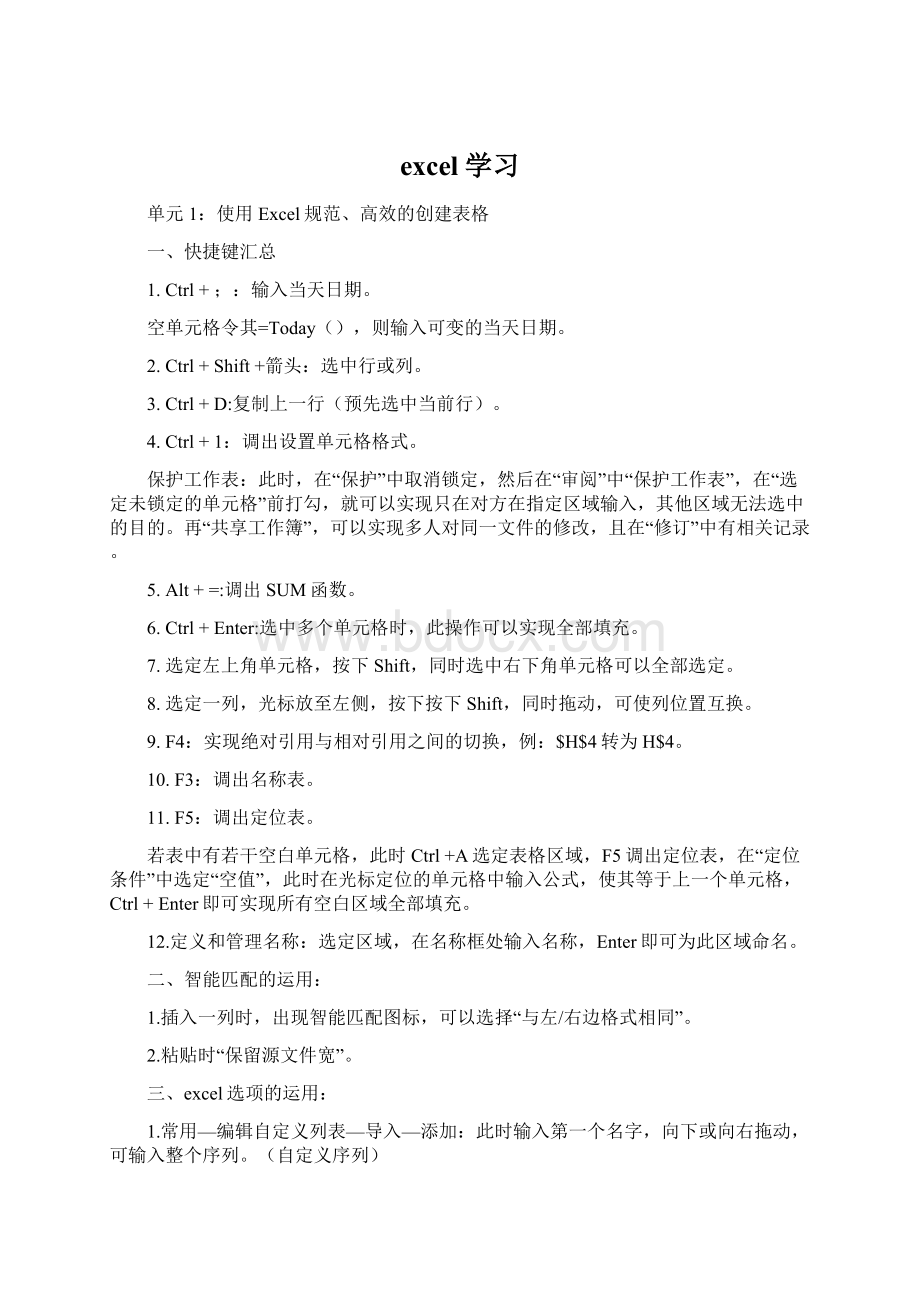
调出SUM函数。
6.Ctrl+Enter:
选中多个单元格时,此操作可以实现全部填充。
7.选定左上角单元格,按下Shift,同时选中右下角单元格可以全部选定。
8.选定一列,光标放至左侧,按下按下Shift,同时拖动,可使列位置互换。
9.F4:
实现绝对引用与相对引用之间的切换,例:
$H$4转为H$4。
10.F3:
调出名称表。
11.F5:
调出定位表。
若表中有若干空白单元格,此时Ctrl+A选定表格区域,F5调出定位表,在“定位条件”中选定“空值”,此时在光标定位的单元格中输入公式,使其等于上一个单元格,Ctrl+Enter即可实现所有空白区域全部填充。
12.定义和管理名称:
选定区域,在名称框处输入名称,Enter即可为此区域命名。
二、智能匹配的运用:
1.插入一列时,出现智能匹配图标,可以选择“与左/右边格式相同”。
2.粘贴时“保留源文件宽”。
三、excel选项的运用:
1.常用—编辑自定义列表—导入—添加:
此时输入第一个名字,向下或向右拖动,可输入整个序列。
(自定义序列)
2.自定义—不在功能区的命令—添加(朗读单元格):
可实现单元格朗读功能。
四、单元格设置超链接
选中单元格,右键选中“超链接”,在“请键入单元格引用”中输入单元格区域,即可实现单元格与明细区域的链接。
五、条件格式设置:
1.查找和选择—条件格式:
可以查找到有条件格式的单元格。
2.条件格式—清除规则:
可以取消设定格式。
3.条件格式—管理规则—编辑规则:
可以修改规则。
选中“仅显示图标”可以将数字结果隐藏。
4.条件格式—新建规则—使用公式确定要设置格式的单元格:
实现自定义条件格式规则。
六、超大表格的打印问题
页面布局—页面设置—工作表:
设置打印标题及打印顺序。
单元2:
创建图表,体验数据分析效果
一、收入与成本双轴分析图
1.选中图表—布局—置所选内容格式
2.布局—图例—在底部显示图例:
指标名称在图表下方。
3.布局—图表标题—图表上方:
4.设计—另存为模板:
选中作图数据区域,插入—他图表—有图表类型—模板,即可引用此模板。
二、用条形图反应任务完成进度情况
1.选中数据区域—插入—条形图
2.选中条形图—设计—切换行/列
3.选中条形图—布局—设置所选内容格式—系列选项
此时将分类间距调至大间距型,同时将系统绘制在次坐标轴。
三、创建气泡图产品价格和销量关系
1.选中数据区域—插入—其他图表—气泡图
2.选中气泡图—设计—选择数据—编辑
3.选中气泡图—布局—设置所选内容格式(将产品A、B气泡大小缩放为90)
4.选中气泡图—布局—设置所选内容格式(垂直轴)—坐标轴选项
将最小值固定为5即可。
四、制作下拉菜单式成本费用结构图
1.Excel选项—常用—在功能区显示开发工具选项卡
2.开发工具—插入—表单控件—组合框(窗体控件)
3.Ctrl+1(或者点击右键)—设置控件格式—控制
注:
数据源区域只能识别纵向序列,无法识别横向序列。
4.选中空单元格—公式—查找与引用—INDEX
5.选定2001年数据—插入—饼图
6.选中饼图—设计—选择数据:
选择INDEX函数定义的动态数据。
右键点击组合框,将其拖入图表中即可。
五、收入与成本滚动分析图
1.开发工具—插入—表单控件—滚动条(窗体控件)
2.Ctrl+1(或者点击右键)—设置控件格式—控制
3.选中一空单元格—公式—查找与引用:
输入INDEX(B3:
N3,,$K$10)&
"
销售分析图"
或者OFFSET($A$3,,$K$10)&
。
4.公式—定义名称—引用位置=OFFSET(收入与成本滚动分析图!
$B$5:
$B$8,,收入与成本滚动分析图!
$K$10),创建新名称“数据”。
5.选中1月数据—插入—饼图
6.选中饼图—设计—选择数据:
图表数据区域F3选择“数据”,即可使饼图动态化。
7.选中标题,输入“=收入与成本滚动分析图!
$I$10”
单元3:
数据的统计与分析
一、高级筛选
1.选中数据区域—数据—筛选—高级
此时,选中“将筛选结果复制到其他位置”,在“选择不重复的记录”前打勾。
条件区域,同一行的条件是“和”的关系,不同行条件是“或”的关系。
例如:
2.模糊查找,查找同一姓氏的人。
二、数据有效性
数据—数据有效性—设置—允许(序列)
首先需要对序列进行命名,在数据有效条件中,“来源”引入INDIRECT函数,将字符串翻译为名称,同时在“提供下拉箭头”处打勾。
三、数据透视表
1.公式—定义名称—新建名称(数据透视表)
在编辑名称对话框中,“引用位置”处引用OFFSET函数,编辑OFFSET(Sheet1!
$A$1,,,COUNTA(Sheet1!
$B:
$B),COUNTA(Sheet1!
$1:
$1))创建新名称。
2.插入—数据透视表:
出现“创建数据透视表”对话框,在“表/区域”处F3选择粘贴名称“数据透视表”,选择“新工作表”,即可创建一个数据透视表。
3.相关操作
(1)选中数据透视表—选项—字段列表
此操作可以选择出现或者隐藏“数据透视表字段列表”。
(2)光标放至单元格左侧,出现,此时可以选中多行相关数据。
(3)选中数据透视表—选项—选择—整个数据透视表
复制,粘贴,出现智能匹配图标,选择“值和数字格式”,即可使用透视表中的数据。
(4)选中行标签(年份)—选项—将所选内容分组:
此时可以按照季度进行分组,选中“取消组合”即可恢复。
(5)选中数据透视表—设计—分类汇总—在组的顶部显示所有分类汇总
(6)选中数据透视表右键—数据透视表选项—数据
在“打开文件时刷新数据”前打勾。
(7)选中数据透视表—选项—选项—显示报表筛选页
此时选中“工作地区”,可以为每一个地区建立一个报表。
单元4:
用数学算法与函数建立管理模型
一、混合引用(行固定、列固定相结合)
二、数学和三角函数
SUMIF函数应用(公式—数学和三角函数—SUMIF)
SUMIF(range,criteria,[sum_range])
SUMIF函数语法具有以下参数:
range
必需:
用于条件计算的单元格区域。
criteria
用于确定对哪些单元格求和的条件。
sum_range
可选:
要求和的实际单元格(如果要对未在range参数中指定的单元格求和)。
如果省略sum_range参数,Excel会对在范围参数中指定的单元格(即应用条件的单元格)求和。
三、逻辑函数
1.用IF、AND与OR函数统计促销结果(公式—逻辑)
2.IFERROR函数:
IFERROR(HLOOKUP(B$14,$A$1:
$G$8,$A$20+1,0),"
)
四、统计函数
COUNTIF函数应用(公式—其他函数—统计)
五、查找与引用函数:
1.VLOOKUP函数:
只能在指定区域的最左列里找。
搜索表区域首列满足条件的元素,确定待搜索单元格在区域中的行序号,再进一步返回选定单元格的值。
Range—lookup:
填0时,为精确匹配;
不填,为模糊匹配。
2.HLOOKUP函数:
只能在指定区域的最顶行里找。
搜索表区域首行满足条件的元素,确定待搜索单元格在区域中的列序号,再进一步返回选定单元格的值。
3.MACH函数:
返回符合特定值特定顺序的项在数组中的相对位置。
4.INDEX函数:
在给定的单元格区域中,返回特定行列交叉处单元格的值及引用。
六、文本函数(公式—文本)
1.FIND函数:
返回一个字符串在另一个字符串中出现的起始位置。
2.LEFT函数:
从左边返回指定个数的字符。
3.LEN函数:
返回文本字符串中的字符个数。
4.SUBTITUTE函数:
将字符串中的部分字符以新字符串替换。
5.HIGHT函数:
从最右边返回指定个数的字符。
单元5:
使用宏和VisualBasic扩展Excel功能
1.开发工具—宏安全性—启用所有宏
2.开发工具—录制宏—快捷键Ctrlshifty—停止录制
3.开发工具—宏—执行
或者使用快捷键Ctrlshifty直接执行宏。
- 配套讲稿:
如PPT文件的首页显示word图标,表示该PPT已包含配套word讲稿。双击word图标可打开word文档。
- 特殊限制:
部分文档作品中含有的国旗、国徽等图片,仅作为作品整体效果示例展示,禁止商用。设计者仅对作品中独创性部分享有著作权。
- 关 键 词:
- excel 学习
 冰豆网所有资源均是用户自行上传分享,仅供网友学习交流,未经上传用户书面授权,请勿作他用。
冰豆网所有资源均是用户自行上传分享,仅供网友学习交流,未经上传用户书面授权,请勿作他用。


 对中国城市家庭的教育投资行为的理论和实证研究.docx
对中国城市家庭的教育投资行为的理论和实证研究.docx
